Hei ihmiset! Tänään tuon teille yhden niistä hyödyllisistä tempeistä, joista me kaikki pidämme ja jotka voivat saada meidät pois vaikeuksista useamman kuin yhden kerran. Jos työskentelet Microsoft Office -paketin kanssa työpäivän aikana toimistossa, koulussa, yliopistossa tai kotona, sinulla on varmasti ollut tarvetta poimi kuvat Word -asiakirjasta Kysyn esimerkiksi teiltä: miten ratkaisitte sen?
Ensimmäinen vaihtoehto, joka voi tulla mieleen, on ottaa kuvakaappaus «-näppäimellä.Tulosta näyttö» (Print Screen) ja tallenna se lopuksi rajaamalla se Paintissa. Tai jos haluat automatisoida, ehkä menit kaikkivaltiaan Googleen etsimään ilmaista ohjelmaa, joka tekee tämän tehtävän, joita on monia, mutta et todellakaan tarvitse niitä, etkä tarvitse tulostaa näyttöä.
Vaihtoehtona ehdotan 3 mielenkiintoista tapaa että yhtäkkiä et tiedä, mutta sinun pitäisi yrittää mahdollisimman pian ja valita se, josta pidät eniten, ilman lisäesittelyä menemme sekaisin 😉
Menetelmä I - Vaihda laajennus
Tapa II - Tallenna verkkosivuna
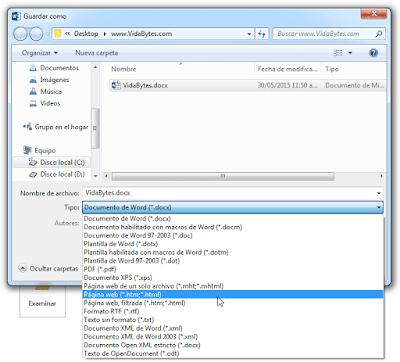
Tällä saavutetaan, että tiedosto on uuden rakenteensa vuoksi jaettu ja sen sisällöstä löydämme poimitut kuvat koskemattomina ja säilyttäen alkuperäisen laadun. Seuraavassa gifissä näet, millainen lopputulos olisi.

Menetelmä III - Kopioi Power Pointiin
Tämä on toinen fiksu vaihtoehto, jota kannattaa harkita, se koostuu asiakirjan kuvien kopioimisesta Power Pointiin ja siellä yksinkertaisesti napsauttamalla kuvaa hiiren kakkospainikkeella ja valitsemalla vaihtoehto «Tallenna kuvana…".
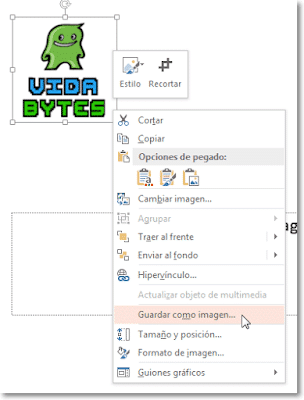
Valitse lopuksi muoto, jolla haluamme tallentaa kuvan tiimillemme.

Siinä kaikki! Sinulla on hopealautasella 3 tapaa tallentaa asiakirjan kuvan, kumpi mieluummin? Jos pidät tätä tietoa hyödyllisenä, olisin kiitollinen, jos voisit jakaa sen suosikki sosiaalisissa verkostoissasi tai jättää kommentin 😀